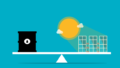「OpenSeaのNFT画像を保存できない」
「拡張子が「AVIF」ファイルとなり、データを開けない」
「画像をPNGやJPGで保存したい」
そんな方に向けて。
通常の場合、OpenSeaでNFTの画像を保存しようとすると、「AVIF」ファイルとなって上手く保存できません。

そんな時は拡張機能の「Save image as Type」を利用しましょう。
誰でもPNGやJPGでイメージを保存できるようになります。
高画質の画像が手に入れば、ブログでNFTを紹介する際にも役立つでしょう。
このページではOpenSeaのNFT画像をPNGやJPGで保存する方法をメモっていきます。
・NFT画像の保存方法が分かる
・PNGやJPGに変換してダウンロードできる
・拡張機能「Save image as Type」の追加手順が分かる
OpenSeaのNFT画像をPNGやJPGで保存する方法
OpenSeaのNFT画像を上手く保存できない時の対処法です。
次の3ステップで1分もかからず解決できるので、お試しくださいませ。
- 拡張機能「Save image as Type」を追加
- 画像を右クリック→「Save as PNG / JPG」を選択
- 名前を付けて保存
STEP.1:.拡張機能「Save image as Type」を追加
画像をPNG /JPGで保存できるようにするために、ブラウザに拡張機能の「Save image as Type」を追加します。
ChromeやBraveを開いて、「chromeウェブストア」の以下のページにアクセスしましょう。
■Save image as Type
https://chrome.google.com/webstore/detail/save-image-as-type/gabfmnliflodkdafenbcpjdlppllnemd/related?hl=JA

「Chromeに追加」をクリック。

確認ポップアップでは「拡張機能を追加」を選択です。

以上で拡張機能に「Save image as Type」が加わりました。

STEP.2:画像を右クリック→「Save as PNG / JPG」を選択
あとの操作も難しくありません。
保存したい画像を右クリックして、メニューに「Save image as Type」の上にマウスを合わせます。

保存時の拡張子を選びましょう。
STEP.3:名前を付けて保存
今回はPNGを指定しました。

「Save as PNG…」を押した後の画面では、「ファイルの種類」が「PNG Image」になっています。

名前を付けて「保存」をポチれば完了。
画像データが上手く表示されました。


お疲れさまでした!
OpenSeaのNFT画像をPNGで保存することができました。
OpenSeaのNFT画像をPNGやJPGで保存・ダウンロードする方法のおさらいです。
- 拡張機能「Save image as Type」を追加
- 画像を右クリック→「Save as PNG / JPG」を選択
- 名前を付けて保存
操作はとても簡単です。
ぜひお試しくださいませ。
なお、もし「Save image as Type」が不要になったら、「拡張機能」→「三点リーダー」→「Chromeから削除」で外すことが可能です。